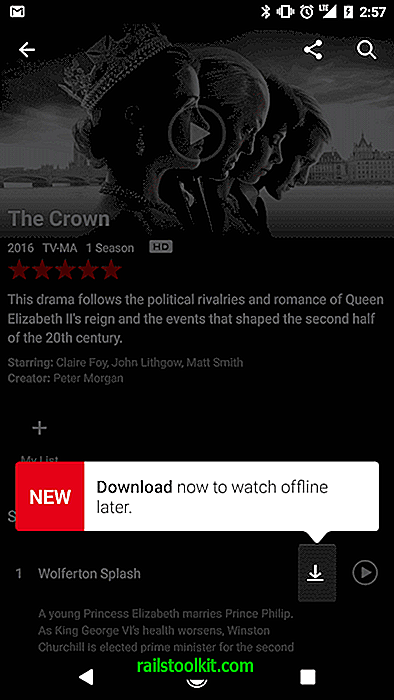Quando lancei a versão mais recente do Windows 10 hoje, notei uma alta carga de CPU quase imediatamente.
Abri o Gerenciador de Tarefas do Windows com o atalho de teclado Ctrl-Shift-Esc, cliquei no link mais detalhes e achei a causa do processo Windows wsappx ( Nota : o processo pode ser exibido como wsappx (2) ou wsappx (3) como bem).
O uso da CPU chegaria a 30% e, embora diminuísse às vezes, subia quase imediatamente novamente no mesmo momento.
Se você expandir a seleção, um, dois ou até três serviços do Windows serão listados: Windows Store Service (WSService), Client License Service (ClipSVC) e AppX Deployment Service (AppXSVC).
Serviço de implantação do AppX (AppXSVC)
Fornece suporte de infraestrutura para a implantação de aplicativos da loja. Este serviço é iniciado sob demanda e, se os aplicativos da Store desativados, não serão implantados no sistema e podem não funcionar corretamente.
Serviço de Licença do Cliente (ClipSVC)
Fornece suporte de infraestrutura para a Microsoft Store. Este serviço é iniciado sob demanda e se os aplicativos desativados comprados na Windows Store não se comportarem corretamente.
Serviço de Loja do Windows (WSService)
Fornece suporte de infraestrutura para a Windows Store. Este serviço é iniciado sob demanda e se os aplicativos desativados comprados na Windows Store não se comportarem corretamente.

Tentativas de interromper um dos serviços, por exemplo, clicando com o botão direito do mouse no Gerenciador de Tarefas ou o botão Parar no Gerenciador de Serviços, podem emitir uma mensagem de erro informando que o serviço não pode ser parado.
O Windows não pôde parar o [...] serviço no Computador Local. O serviço não retornou um erro. Pode ser um erro interno do Windows ou um erro interno de serviço. Se o problema persistir, entre em contato com o administrador do sistema.
No entanto, esse nem sempre é o caso, e se você esperar um pouco e tentar novamente, poderá interromper a execução de todos os serviços. Isso funcionou em nosso sistema de teste quando a carga da CPU atingiu 0.
O principal problema dessa abordagem é que eles podem iniciar novamente a qualquer momento, e a principal razão para isso é a seguinte.

Todos os três serviços não oferecem opção para alterar o tipo de inicialização quando acessados em um sistema de computador local. O único tipo de inicialização disponível é manual, enquanto automático e desativado ficam acinzentados.
O que acontece se você desabilitar a Windows Store na Diretiva de Grupo Local?
Supõe-se que a desativação da Windows Store afetará o processo wsappx, mas esse não é o caso.
Para desativar a Windows Store no Windows 10, faça o seguinte:
- Toque na tecla Windows, digite gpedit.msc e pressione Enter.
- Navegue para Política do Computador Local> Configuração do Computador> Modelos Administrativos> Componentes do Windows> Loja.
- Clique duas vezes em Desligar o aplicativo Store e mude a política para ativado.
- Reinicie o computador.
Você notará que o processo ainda está em funcionamento após a desativação da Loja no sistema.
O que acontece se você encerrar a tarefa wsappx?
A tarefa wsappx pode ser encerrada no Windows Task Manager. Se você selecioná-lo e finalizar a tarefa, ela é eliminada.
Como isso não afeta os tipos de inicialização, ele pode aparecer novamente a qualquer momento, o que significa que é mais uma solução temporária do que algo que funciona permanentemente.
Palavras finais
Wsappx é um processo que a Microsoft introduziu no Windows 8.1. Embora esteja claro que é relacionado à loja, não está claro por que o processo não foi interrompido depois que a loja foi desativada no sistema.
Por enquanto, parece que não há solução para resolver o alto uso da CPU do processo wsappx no Windows.
No que diz respeito ao alto uso da CPU, não está claro por que ele está aumentando tanto a CPU às vezes.